حتماً تا به امروز اصطلاح کوکی را شنیدهاید. ما در مورد بیسکوییت و یا شیرینی صحبت نمی کنیم، بلکه در مورد کوکی هایی صحبت می کنیم که مرورگر وب شما از آنها استفاده می کنند. کوکی ها تکه های کوچک داده ای هستند که اطلاعات مربوط به شما را ذخیره می کنند و از آن برای ردیابی الگوهای مرورگر استفاده می کنند. بسیاری از کاربران بر این باورند که کوکی ها علاوه بر جنبه های مثبت، جنبه های منفی هم نیز دارند. در این مطلب سلام دنیا، ما آموزش گام به گام چگونگی نحوه فعال کردن کوکی ها در مک با استفاده از مرورگرهای سافاری، کروم و فایرفاکس پرداخته ایم. با ما همراه باشید.
آنها برای ضبط فعالیت های وب و بمباران کاربران با تبلیغات آزاردهنده بیش از حد مورد استفاده قرار می گیرند. اما در عین حال، این را هم باید بدانید که کوکیهای وب مسئول آسانتر و راحتتر کردن تجربه آنلاین شما نیز می باشند. علاوه بر همه ی این گفته ها، وقتی کوکیها را در مک فعال میکنید، همه تنظیمات برگزیده شخصی شما مانند آدرسهای ایمیل، گذرواژهها یا موارد ذخیره شده سبد خرید و غیره در آن ذخیره میشوند. اجازه دسترسی دادن به کوکی ها به صرفه جویی در زمان کمک می کند.
حتما بخوانید: روش رمزگذاری و افزودن پسورد به اسناد Pages در آیفون
نحوه فعال کردن کوکی ها در مک با استفاده از مرورگر وب سافاری
- مرحله 1 . پنجره Safari را باز کرده و به بخش منوی Safari واقع در گوشه سمت چپ بالای صفحه بروید. سپس از قسمت دیالوگ باکس کشویی، گزینه Preferences را انتخاب کنید.
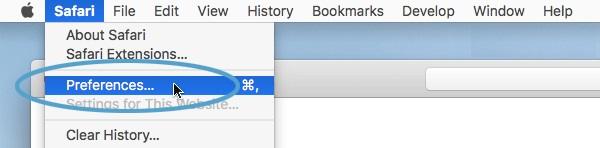
- مرحله 2 . به محض اینکه پنجره تنظیمات بر روی صفحه نمایش برای شما ظاهر شد، به سمت تب Privacy بروید. تصویر زیر نمایان گر همه چیز می باشد.
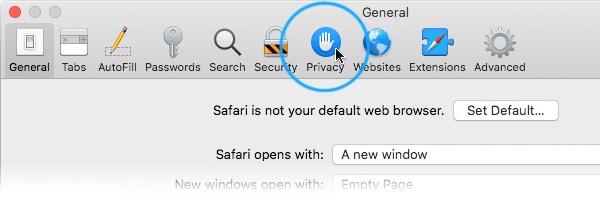
- مرحله 3 . در این مرحله، چک باکس هایی همانند Website Tracking و Cookies و website data را خواهید یافت.
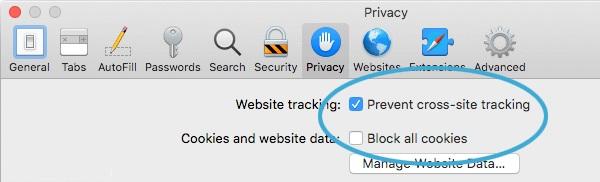
- مرحله 4 . اکنون به سادگی علامت تیک کنار Block all cookies را بردارید. انجام به ترتیب تمام این مراحل به شما کمک می کند که کوکی ها را در مرورگر سافاری مک خود فعال کنید. برای ذخیره موفقیت آمیز تغییرات شما می توانید پنجره Preferences را ببندید.
حتما بخوانید: نحوه فعال كردن هات اسپات گوشي ايفون و آیپد گام به گام
نحوه فعال کردن کوکی ها در مک با استفاده از مرورگر وب گوگل کروم
- مرحله 1 . مرورگر Google Chrome خود را در مک راه اندازی کنید.
- مرحله 2 . بر روی نماد سه نقطه که در گوشه سمت راست بالای صفحه قرار دارد، ضربه بزنید.
- مرحله 3 . گزینه تنظیمات را از منوی context انتخاب کرده و گزینه تنظیمات Advanced را بیابید. علاوه بر این، شما باید گزینه Privacy and Security را نیز انتخاب کنید.
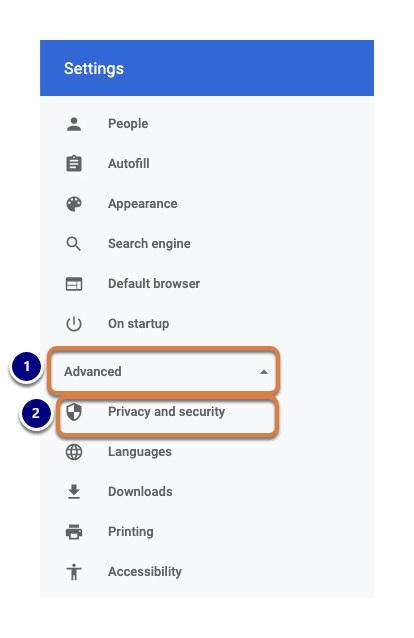
- مرحله 4 . در این مرحله، باید تنظیمات سایت خود را انتخاب کنید.
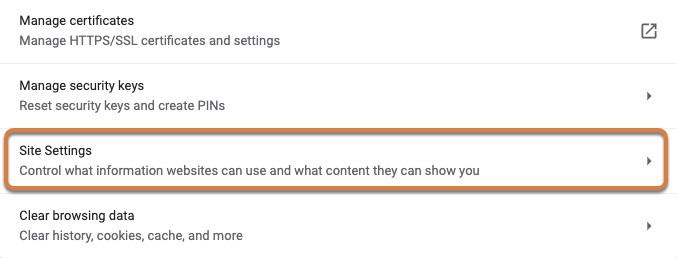
- مرحله 5 . اکنون به سادگی گزینه Cookies and site data را انتخاب کرده و بر روی دکمه radio کنار Allow all cookies کلیک کنید.
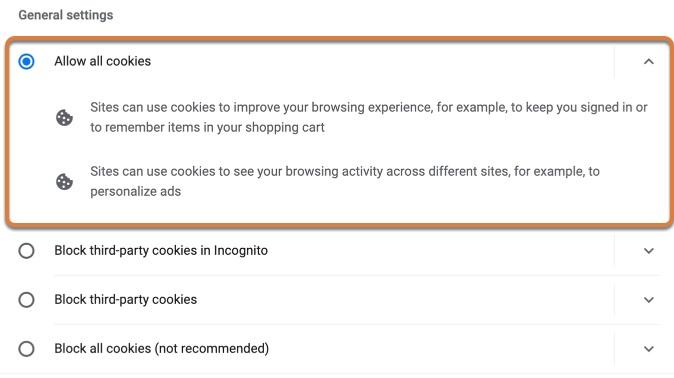
نکته: اگر که میخواهید کوکیها را فقط تا زمانی که مرورگر شما فعال است ذخیره کنید، میتوانید تنظیمات خاصی را در این زمینه تغییر دهید. در زیر هدر Advanced، باید گزینه پاک کردن کوکیها و دادههای سایت هنگام خروج از Chrome را پیدا کنید. به محض اینکه آن را پیدا کردید، گزینه آن را در تنظیمات روشن کنید.
حتما بخوانید: تنظیم میانبر حالت ناشناس در مرورگر کروم، فایرفاکس و اپرا
نحوه فعال کردن کوکی ها در مک با استفاده از مرورگر وب موزیلا فایرفاکس
- مرحله 1 . مرورگر Firefox را راه اندازی کنید و از منوی تنظیمات، Preferences را انتخاب کنید.
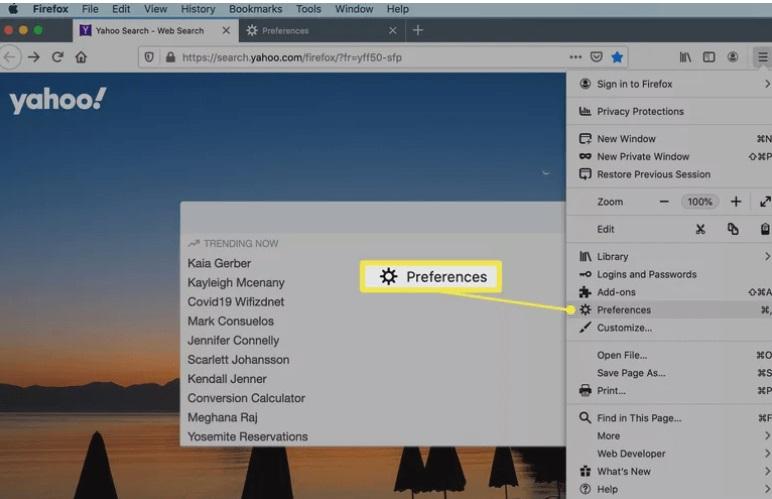
- مرحله 2 . به محض ظاهر شدن پنجره Preferences، تب Privacy را از پانل سمت چپ پیدا کرده و بر روی آن ضربه بزنید.
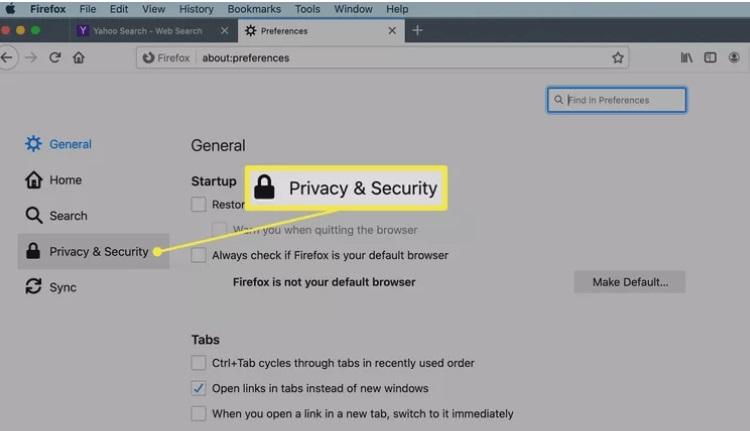
- مرحله 3 . اگر که در این زمینه زیاد آگاهی ندارید، توجه داشته باشید که فایرفاکس کوکی ها را به طور پیش فرض مسدود می کند. بنابراین، زمانی که باید کوکیها را در مک در فایرفاکس فعال کنید، باید تغییراتی را در بخش سفارشی انجام دهید. به سادگی علامت تیک کنار گزینه Cookies را بردارید.
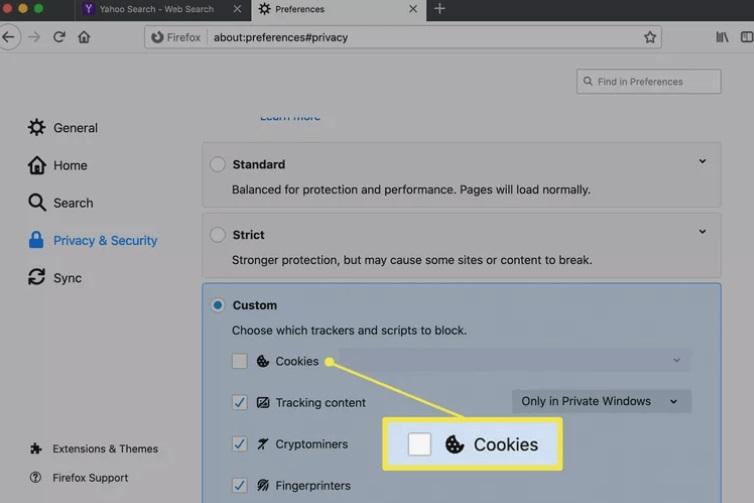
سخن آخر
اکنون شما با به اتمام رساندن مراحل، در هنگام استفاده از مرورگر وب موزیلا فایرفاکس، به کوکیها با موفقیت در مک خود اجازه دسترسی داده اید. فعال کردن کوکی ها در مک مطمئناً به شما کمک می کند تا تجربه مرور وب خود را بدون دردسر ساده تر کنید. اگر که در این زمینه باز هم دچار ابهام شده اید، می توانید سوالات خود را در قسمت نظرات زیر با ما در میان بگذارید. می توانید این پست را در شکبه های اجتماعی با دوستان خود به اشتراک بگذارید.
مقالات مرتبط:
10 تا از بهترین و سریع ترین مرورگر امن برای ویندوز و اندورید

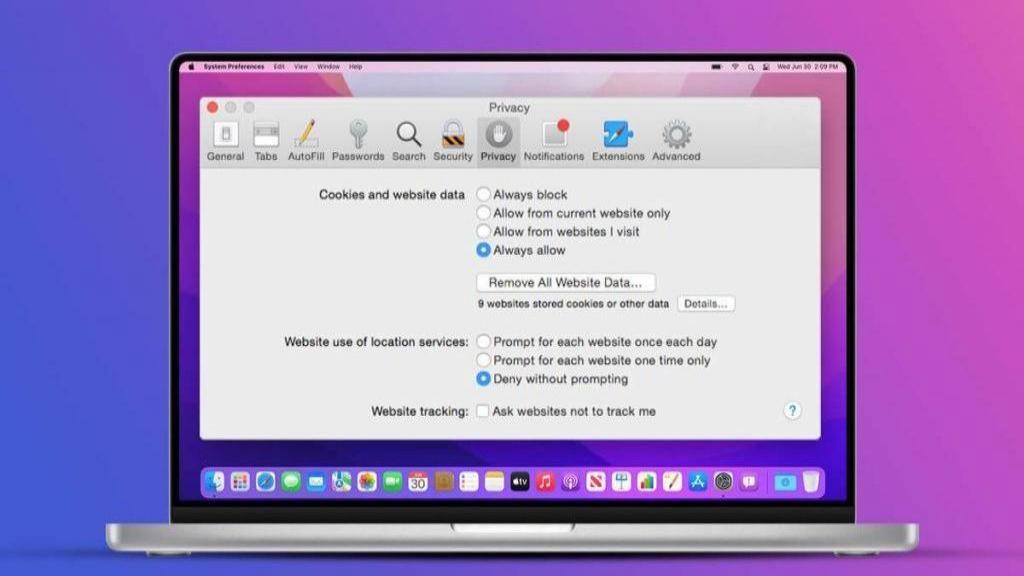
دیدگاه ها